excel中如何输入身份证号(2种方法)(xls如何输入身份证号)
有极多朋友搞不懂当前EXCEL的软件相关教程,那么神奇下载软件教程分栏小编给大伙奉上excel中如何输入身份证号(2种方法)内容,希望能带给大家一些帮助,一起来了解一下吧!
相信很多用excel填写身份信息的时候,输入身份证老是能出错,显示不正常。其实这是因为excel默认显示的,超过12位就会以科学计算法表示,那么在excel中有哪些方法能输入身份证号呢?在此小编和大家分享2种常用的方法。
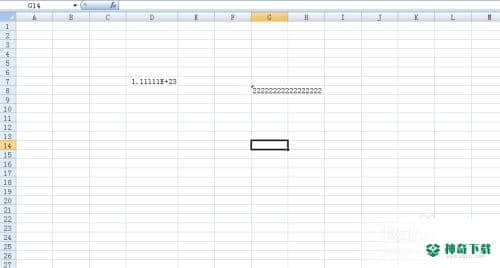
工具/原料
<p>一台电脑</p><p>excel组件</p>
方法一
步骤一:先选中单元格,右键鼠标,选中“设置单元格格式”。
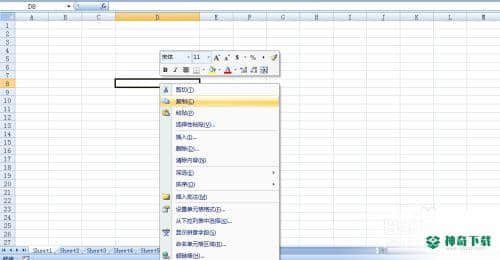
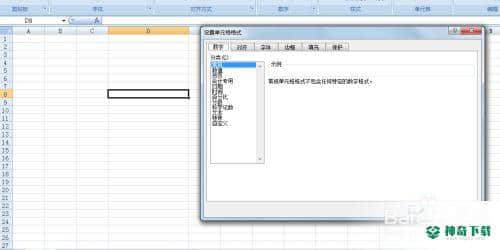
步骤二:在弹出来的“设置单元格格式”,找到“数字”选项,在底下的众多分类中选择“文本”。
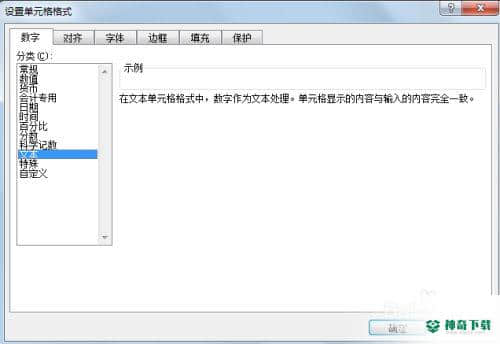
步骤三:点击确定之后,就可以试试在单元格中输入身份证了,怎么样成功了吧?
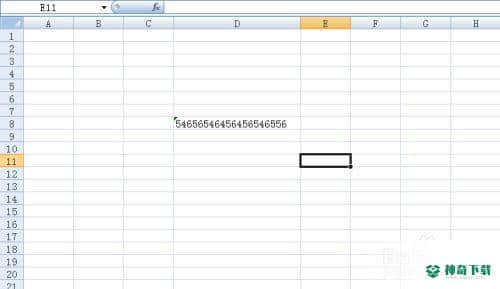
方法二
步骤一:先调整输入法,设置为“英文”,然后在单元格中输入’。
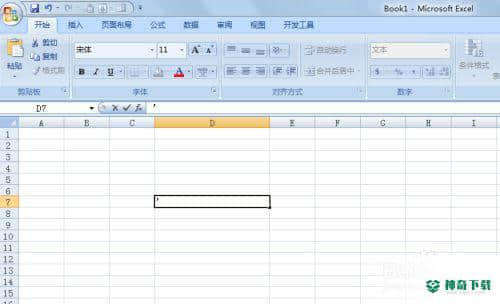
步骤二:然后就往单元格输入身份证号了。不知道您留意没,撇号没有了。
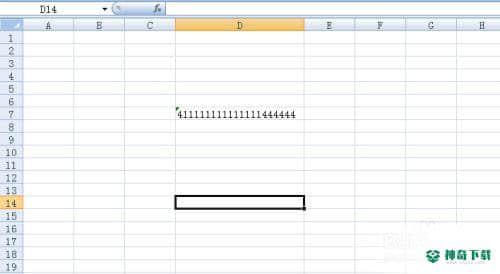
总结:其实这两种方法原理是一样的,就是更改单元格的格式,无论是手动进行设置,还是利用符号(其实我的理解是撇号可以当成“文本”格式的快捷键)。
方法二比方法一更快捷,大家以后可以多运用这种方法。
END
注意事项
其实输入身份证号的方法也就这2种,大家可以注意一下,身份证号左上角有一个小小的三角形,点击就能看到提示:要么是文本模式,要么是前面有撇号。
如果您觉得此条经验对您有所帮助,请点击右上角的支持按钮,谢谢!
上面内容即是关于《excel中如何输入身份证号(2种方法)》软件全部内容了,希望能够帮到正在需要EXCEL软件教程朋友!更多精彩EXCEL软件内容教程,请多关注神奇下载!
相关文章
Excel2010创建迷你图(excel2010迷你图创建在哪里)
excel打印如何使用自定義的紙張(EXCEL如何自定义公式)
近期热门










